こんにちは!パターンを描く人、さんいんちです。
今回はリアルファブリックにデザインをアップロードする上でとても便利なスクリプトの紹介です。
自力で作る方法は以下の記事からご確認ください。
確認してから読んでいただけると、今回のスクリプトの凄さがよりわかるかと思います。
開発に当たり、したたか企画さんに微力ながらご協力させていただきました。
(本当に微力ですが…笑)
本当に素晴らしいスクリプトを作ってくださり、心の底から感謝しかありません。

私には絶対できないことなので!
今回の記事ではスクリプトを2つ紹介していきます。
PatternFitとFabricantです。
PatternFitはアートボードとパターンを一瞬でフィットさせる、ちまちました調整が不要な手間瞬殺スクリプト。
Facricantはaiファイルからリアルファブリック用画像を一気に書き出す(しかもパターンのズレ確認プレビュー付き)、「今までの悩みはどこへ…?」と思わず考えてしまう仏スクリプトです。
詳しい仕様や使い方はしたたか企画さんの販売ページや説明ページをご覧になってください。
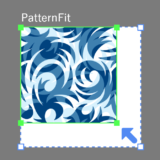
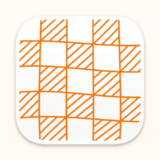
ではひとつずつ紹介していきたいと思います。
PatternFitとは?
PatternFitとは、アートボードとパターンのタイルをフィットさせるIllustrator スクリプトです。
リアルファブリックへアップロードするデータの「デザイン」を作るときに使います。
いわゆる「パターンの1リピート」を作るときに非常に便利です。
使い方は
- スウォッチからパターンをドロップ
- パターンを選択したままスクリプトを実行する
です。
まぁ簡単!
これでアートボードとパターンの1リピートのサイズが揃います。
整列する手間もなしです。
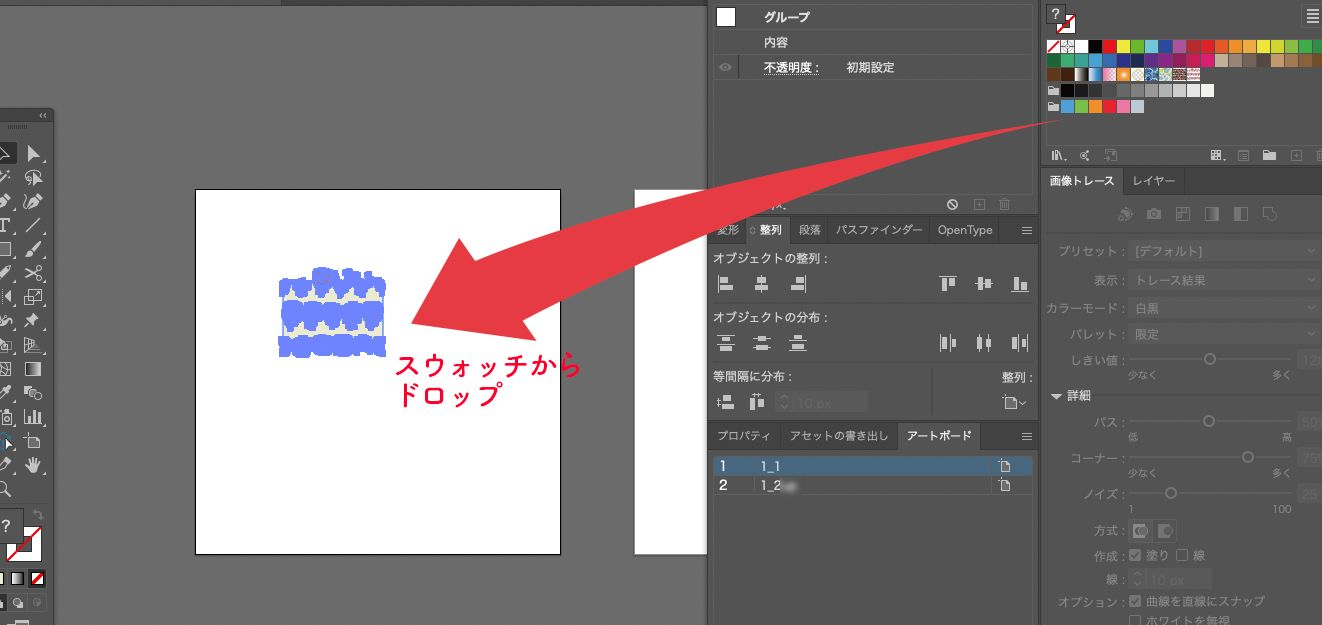

これがなんと、リアルファブリック以外でも使えます。
パターンを作る際には他でもよく役立ちます。
例えばストックイラストでシームレスパターンを登録したい時。
スクリプトでアートボードとデザインの大きさを合わせられればかなり手間も減り、便利ですよね。
注意しておきたい点は
- パターンの幅、高さと、アートボードの位置などを整数にする
という点です。
小数点以下があるとズレる原因になりますので、ここだけは留意しておきたいです。
Fabricantとは?
aiファイルからリアルファブリック用画像を一気に書き出す Photoshop & Illustrator スクリプト(ドロップレット)です。
リアルファブリックにデータをアップロードする時に、デザインのズレの確認が一番の難所になります。
Illustratorで200dpiで書き出すと、Photoshopで並べた時に、白い線が入ったり、微妙に柄がずれることが多いです。
このスクリプトを使えば確実に正しいパターンを書き出すことができます。
スクリプトを使わずに自力でやると以下の記事のように、随分工程がかかります。
では今回の一押しスクリプト、Fabricantを使ってみます。
手順は簡単。
- IllustratorとPhotoshopを開いておく
- デザイン(とサムネイル)のファイルを作り、保存する(Illustrator)
※サムネイルも書き出したい場合はサムネイル用のアートボードの最後尾にに「_thumbnail」という名前をつける - ファイルをFabricantにドロップ
↓サムネイル用アートボードの最後尾に_thumbnailをつけた状態
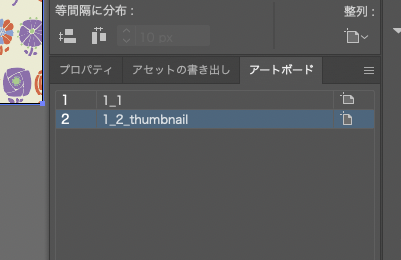
サムネイルがない場合は2種類(design,preview)、サムネイルがある場合は3種類(design,preview,thumbnail)書き出されます。

(デザインのファイルを作る時にPatternFitを使うと便利です)
また、Fabricantもパターンの幅や高さ、アートボードの位置などを整数にしておくことをおススメします。
リアルファブリックのアップロードデータを作る時、本当に悩みますよね。
私もかなりの期間悩んで、ようやく私なりの最適解にたどり着いたはよかったのですが、「慣れれば難しくはないけど、手順の多さよ…」と嘆いていたものです。
気をつけたいことは、サムネイル用アートボードの最後尾につける
_thumbnail
の綴りです。
bを忘れないように!
(忘れて迷走した人より)
以上2つですが、両方のスクリプトを使わずに片方だけ使っても便利です。
(Fabricantのみとか)
スクリプトを使うメリットとは?
正直な話、当初は
「別に自動化しなくてもさしては問題ないし…」
と思っていました。
ですが、使い慣れた今としてはスクリプトはなくてはならない存在です。
スクリプトを使うメリットは以下のようになります。
- 早い
- 手間がかからない
- 間違いがなく、確実
この三番目が一番大事かと。
少しでもぼーっとしていると、手順が多いのでどこかで間違えてしまうものです。
(そしてやり直しの繰り返し)
時間のロスになりますよね。
スクリプトを使用した場合、ロスの分を他の作業に充てられるので時短になります。
それでは…ペイできる?
ペイできます。
私は50個提出したあたりで1000円に到達しました。
(カラーバリエーションを出しているので、実際作ったデザインは20個ほどです)
なので1500円という値段は十分手の届く値段だと考えます。
スクリプトがなかった&試行錯誤してデータを作っていたので、スクリプトがあればもっと早く到達するのではないでしょうか。
特にアップロードデータ作りで苦戦してやらなくなってしまった方におススメしたいです。
まとめ
スクリプトを利用すれば些細な悩みから解き放たれ、余った時間を別のことに充てられます。
新しくパターンを作る時間がとれ、確実にいい循環になります。
(私が実際にそうなりました)
後は安心感がすごいです。
今を不便に感じていなくとも、今回のスクリプトを使えば「意外と時間と手間をかけていたんだな…」と感じると思います。
威力は絶大です。
したたか企画さんの販売ページは以下です。
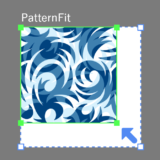
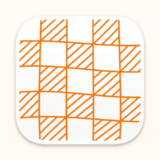
ぜひじっくりと説明を読んでから決めてくださいね。
最後にもう一度、このスクリプトを作ってくださったしたたか企画さんにお礼を申し上げます。
ありがとうございました!
次の記事もよろしくお願いします!
では本日はこれまで!
さらば!!





